Capítulo 14: Ordenar y filtrar datos en Excel
En este capítulo 14, aprenderás a buscar y encontrar los datos que necesitas aplicando criterios de búsqueda o «filtros» a los datos con los que cuentas en tu documento.
Cómo crear filtros en Excel
Para crear un filtro debemos seleccionar cualquier celda dentro de un rango de datos, luego podemos utilizar el comando Filtro que se encuentra en la pestaña Datos dentro del grupo Ordenar y filtrar.
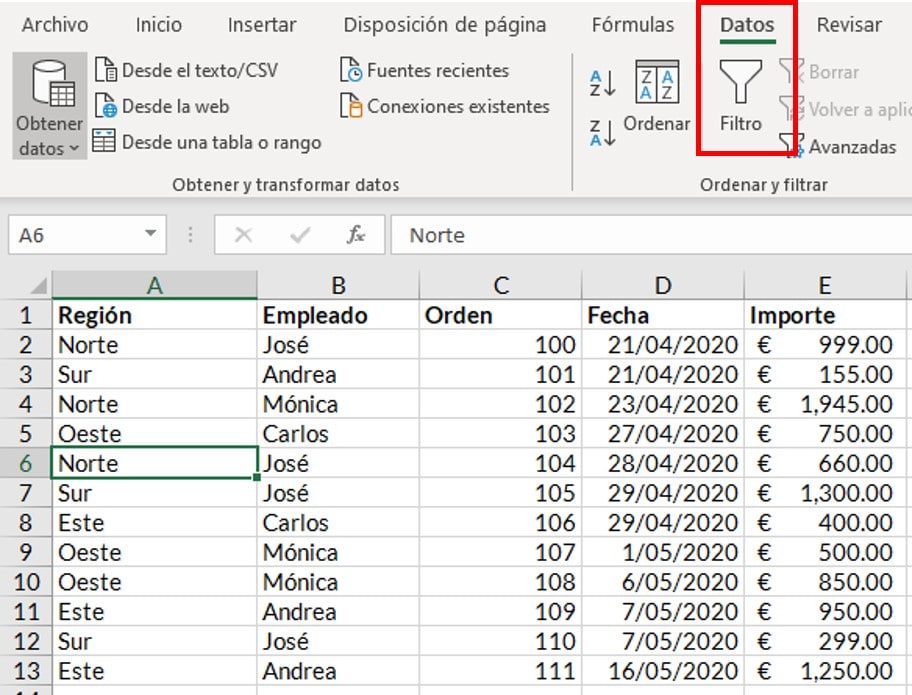
Al pulsar el botón Filtro se colocarán flechas en el extremo derecho de cada uno de los encabezados de columna de nuestros datos indicando que podemos hacer uso de los filtros. El comando Filtro también podrás seleccionar desde Inicio > Modificar > Ordenar y filtrar > Filtro.
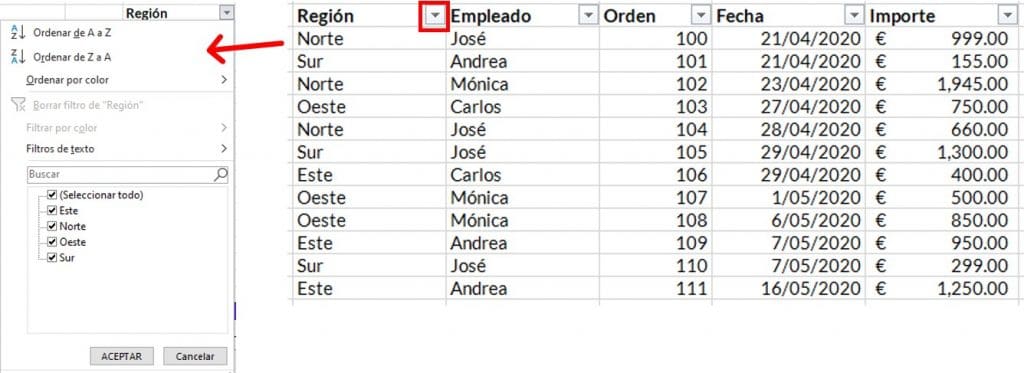
Otra manera de crear un filtro es transformar nuestros datos en una tabla de Excel, lo cual insertará los filtros además de aplicar un formato especial a los datos.
Cómo usar los filtros
Para filtrar la información debemos elegir una de las columnas y hacer clic en la flecha de filtro correspondiente para mostrar las opciones de filtrado. Dependiendo del tipo de datos que estemos analizando, tendremos unas opciones u otras.
Por ejemplo, si tenemos datos de fechas, se mostrarán filtros especializados para el manejo de fechas. Lo mismo ocurrirá con datos del tipo moneda, texto, etc.

Todos los filtros, en la parte inferior, mostrarán una lista de valores únicos con una caja de selección a la izquierda de cada uno.
Filtrar varias columnas (Filtro múltiple)
Si queremos segmentar aún más los datos mostrados en pantalla podemos filtrar por varias columnas. En el ejemplo anterior filtré las filas pertenecientes a Andrea, pero si además necesito saber las que pertenecen solo a la región Este, entonces debo seleccionar dichas opciones dentro del filtro de la columna Región:
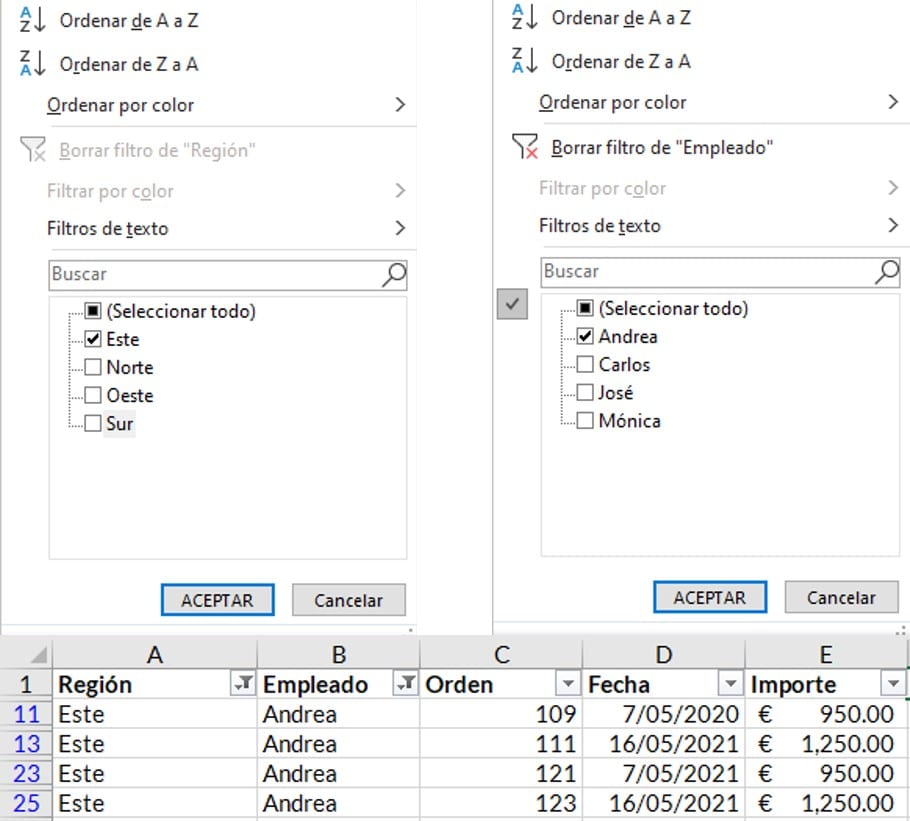
Cómo borrar filtros
Si has aplicado una serie de filtros, para borrarlos, podrías volver a activar las casillas de cada uno de los filtros, pero no es la manera más eficiente.
Lo más indicado es ir nuevamente a la Pestaña Datos > Grupo Ordenar y filtrar > Eliminar filtros.
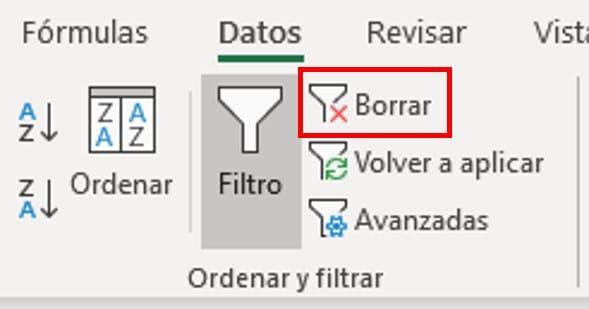
Descarga el archivo de este capítulo
El documento contiene teoría resumida y hojas de práctica. Aprende a crear tus propios filtros en tus proyectos de Excel.
Comparte el curso con tus amigos.🏆
Miguel Vela
¡Ayúdanos a llegar a más personas!








Excelente , muchas gracias por todo lo que compartes.
todas las son excelentes Gracias
Muy Buenos Tutoriales,
Gracias si que me ha sido de mucha ayuda
Cuaoo en verdad muy util y facil de comprender. Gracias
Estimado Miguel, gracias por todo el contenido que compartes, pero como sugerencia seria bueno que dejaras tareas asociadas a cada ejercicio.
Gracias Ingeniero, me estan gustando las clases. Dios lo bendiga